正在為您的裝置準備更新,但尚未完全準備好
- WBOYWBOYWBOYWBOYWBOYWBOYWBOYWBOYWBOYWBOYWBOYWBOYWB轉載
- 2024-03-18 09:40:121393瀏覽
在我嘗試在一台已經很久沒有更新的老舊筆記型電腦上安裝Windows更新時,遇到了以下錯誤訊息。儘管我等待了一整天,嘗試了重新啟動電腦並再次嘗試,但問題仍然沒有解決:
正在為您的裝置準備更新,但尚未完全準備好。我們將繼續嘗試,或者您現在可以重試。
還有一個按鈕,這並沒有幫助我.在這篇文章中,我們將分享如何解決問題和更新Windows.
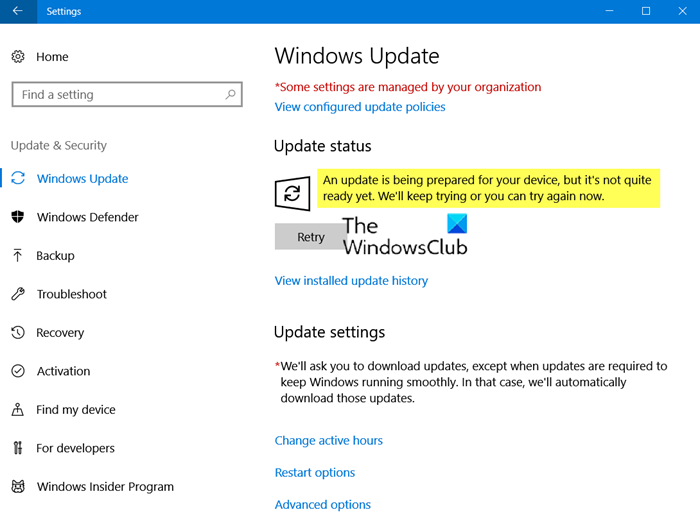
#正在為您的裝置準備更新,但尚未完全準備好
#雖然使用Windows 10更新助理幫助我,你可以嘗試以下建議來修復此Windows更新錯誤:
讓我們進入細節。
1]使用Windows 11/10安裝/更新助理
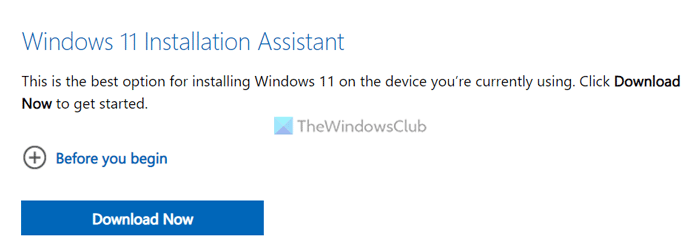
##眾所周知,微軟會在裝置與功能更新不相容的情況下進行更新。然而,如果您認為這是誤報,我們建議您使用Windows 11安裝助理或Windows 10更新助理來下載或安裝這些更新。這樣可以確保系統得到最新的修補程式和功能更新,同時保持系統的穩定性和相容性。
2]執行Windows更新疑難排解
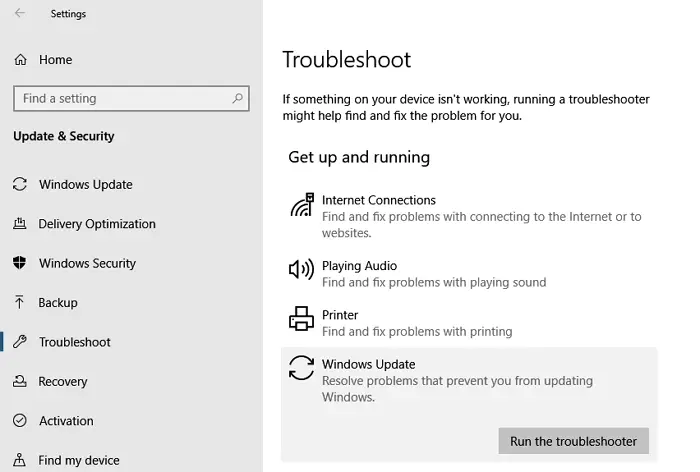
#Windows 11/10提供了一個官方的更新程式用於Windows Update。根據以往的經驗,微軟設計了一個這樣的搜尋引擎。透過重新啟動服務、將其還原為預設設定以及開啟已關閉的功能,更新程式可以解決許多問題。
若要在Windows 11上執行Windows更新程序,
- 開啟設定應用程式
- 按一下系統,然後按一下「刪除」
- 點選其他故障排除程序
- 現在,點擊Windows更新旁邊的運行
要在Windows 10上執行故障診斷程序,
- 開啟Windows 10設定(Win I)
- 導航到更新和安全性&>故障排除
- #選擇Windows Update,然後點選Run the Updator按鈕
接下來將是一個嚮導,將自動修復一些事情,以解決問題。請確保檢查更新後,刪除程式完成其工作。
3]清除軟體分發資料夾與目錄2資料夾
#Windows Update將所有更新檔案下載到專用資料夾中,如果檔案出現問題,可能會造成問題。 Windows Update可能試圖在內部修復它,但再次卡住。如果是這種情況,請按照我們的深入指南從SoftwareDistribution資料夾和CatRoot2資料夾中刪除所有內容,然後重新啟動下載。
4]刪除此登錄項目
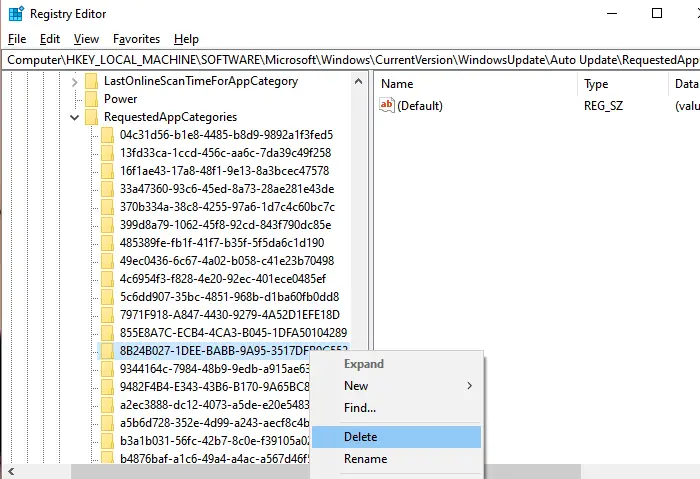
##這對許多人來說都是有效的,在故障排除「正在為您的裝置準備更新,但它還沒有完全準備好。我們會繼續嘗試,或者你可以現在再試一次」錯誤。該鍵位於Windows Update自動更新預設應用程式類別中,並且在許多版本中都是相同的。 >>我們建議您刪除它,但必須在建立系統還原點之後刪除。
開啟登錄編輯程式並導航至
HKLMSOFTWAREMicrosoftWindowsCurrentVersionWindowsUpdate自動更新預設應用程式類別
找到鑰匙8B24B027-1DEE-BABB-9A95-3517DFB9C552。
右鍵單擊它,然後刪除它。
重新啟動計算機,然後再次檢查更新。
閱讀:Windows Update無法安裝或無法在Windows 11/10中下載
我如何知道我的更新是否停滯?
#如果Windows更新被卡住,您在更新面板中看到的百分比將不會改變,並繼續顯示相同的數小時。如果您發現更新百分比停留了幾個小時,請重新啟動Windows PC並重試更新。如果沒有變化,則是卡住的Windows更新。
為什麼我的Windows Update在準備好東西時卡住了?
#Windows更新可能會有很多問題,因為它會在做好準備。連接到您的電腦的驅動器可能導致問題。或安裝媒體遺失檔案或損壞,或可能有其他未知問題。這些問題很容易解決。
Related read: Windows 11/10 stuck on Working on updates.
以上是正在為您的裝置準備更新,但尚未完全準備好的詳細內容。更多資訊請關注PHP中文網其他相關文章!

